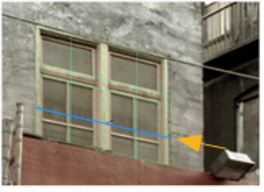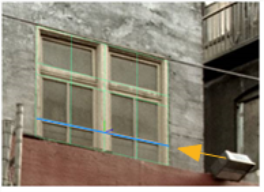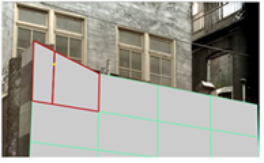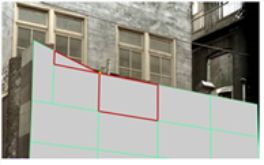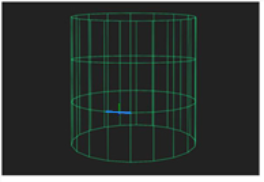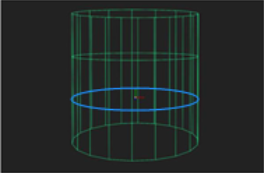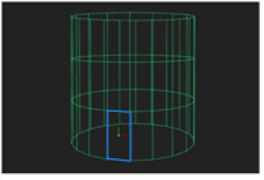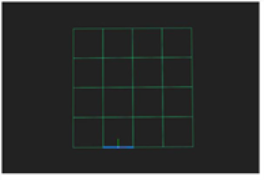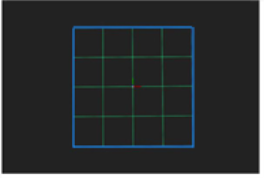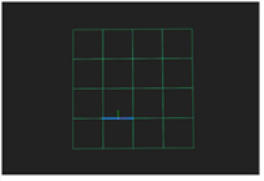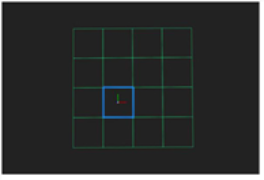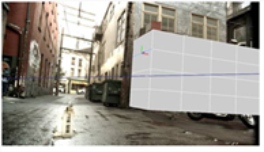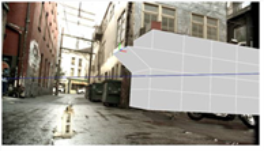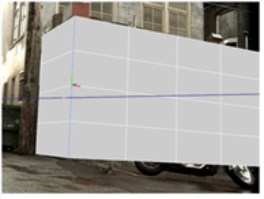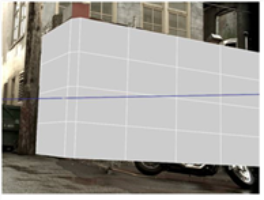検索はキーワードに基づいています。
例:「手順」
自然言語で検索しないでください
例:「新しいプロシージャを作成するにはどうすればよいですか?」
エッジとエッジループの編集
エッジとエッジループを編集するには:
| 1. | 有効化Edit Mode選択することにより |
| 2. | 選択モードメニューを次のいずれかに設定します。 Select edges |
ヒント: エッジループは、モデル全体で接続されたエッジのストリングです。多くの場合、最後のエッジが最初のエッジと再び出会い、ループを形成します。ModelBuilderでは、ループは、偶数個のエッジを持つすべての交差点の中央のエッジに従います。奇数のエッジとの交差点に遭遇すると、ループは終了します。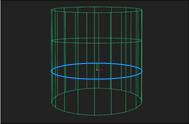
エッジループは、アニメーション化された有機モデルのより自然な変形を生成するのに役立ちます。ほとんどの場合、四辺形のポリゴンで構成されるメッシュを持っている場合に最適です。 クワッド。
| 3. | 必要に応じて選択を編集します。 |
• 選択したエッジまたはエッジループを移動、回転、または拡大縮小するには、それらに表示される変換ハンドルをドラッグします。変換ハンドルのピボットポイントを移動するには、を押しますCtrl/Cmd+Alt変換オーバーレイの中心をドラッグしながら。
|
|
|
| 選択したエッジ。 | 選択したエッジを翻訳します。 |
ヒント: 必要に応じて、ビューアの上部にあるコントロールを使用して、変換ハンドルの初期位置と配置(つまり、選択を変更するたびに使用される位置)を設定することもできます。詳細については、 初期変換アクションセンターの設定。
• 選択したエッジを切り分けるには、それらを右クリックして選択しますcarve。Viewerウィンドウの周囲に色付きの境界線が表示され、アクションが進行中であることを示します。エッジまたは頂点をクリックして、カーブを開始します。周囲の顔はすべて赤で強調表示されます。ハイライトされた面の内側、またはハイライトされた面のエッジまたは頂点をクリックして、前の頂点とクリックした場所の間にエッジを彫ります。
|
|
|
| ハイライトされた顔。 | 内部に新しいエッジを刻む ハイライトされた顔。 |
フリーハンドのエッジを彫るには、押し続けますCtrl/Cmd+Shiftドラッグします。
• 現在のエッジ選択をループに沿って拡張するには、選択しますselectedge loop右クリックメニューから。これはアクティベートと同じですSelect edge loopsエッジをクリックします。
|
|
|
| 元の選択。 | エッジループを選択します。 |
• 現在の選択を拡張して、顔またはシェイプ全体の周りにリングを形成するには、右クリックメニューからエッジリングを選択します。
|
|
|
| 元の選択。 | エッジリングを選択します。 |
開始エッジがシェイプ全体の境界の一部である場合、これはその境界に沿ったすべてのエッジを選択します。
|
|
|
| 元の選択。 | エッジリングを選択します。 |
それ以外の場合、開始エッジが属する面の周囲のすべてのエッジが選択されます。
|
|
|
| 元の選択。 | エッジリングを選択します。 |
• 選択したエッジまたはエッジループを押し出すには、選択しますextrude右クリックメニューからドラッグします。これにより、選択したエッジまたはエッジループが3次元ポリゴンに引き伸ばされます。
|
|
|
| 選択したエッジ。 | 選択したエッジを押し出します。 |
• 選択したエッジまたはエッジループを面取りするには、選択しますbevel右クリックメニューから。
Viewerウィンドウの周囲に色付きの境界線が表示され、アクションが進行中であることを示します。
ビューアの上部で、使用しますrelative inset周囲のエッジに沿ってどれだけ後方にベベルを開始するかを定義するには: 0.0距離がないことを意味し、 1.0 は、エッジの反対側を意味します。デフォルトは0.1、面取りは各エッジに沿って戻る方法の1/10から始まります。
セットするround level最初のベベルを繰り返す回数まで、効果的にエッジを丸めます。値0最初のベベル、値1初期ベベルの出力をベベルします。値2最初のベベルのベベルをベベルします。
入力した値に満足したら、を押しますReturnベベルを適用します。
|
|
|
| 選択したエッジ。 | 選択したエッジの面取り。 |
面取りは、選択したエッジの押し出しに似ていますが、結果のポリゴンには滑らかなエッジとコーナーがあります。実世界のオブジェクトが完全に鋭い角を持つことはめったにないので、モデルにリアリズムを追加するために面取りを使用することができます。
• 選択したエッジまたはエッジループを等しい長さのセグメントに分割するには、選択しますsubdivide。Viewerウィンドウの周囲に色付きの境界線が表示され、アクションが進行中であることを示します。使用segmentsセグメントの数を設定するためにビューアの上部にあるコントロールを押しますReturnアクションを完了します。
• 選択したエッジまたはエッジループを削除するには、選択しますdelete edges右クリックメニューから(またはDelete)。
申し訳ありませんが、これは役に立ちませんでした
なぜこれが役に立たなかったのですか? (当てはまるもの全てをご確認ください)
ご意見をいただきありがとうございます。
探しているものが見つからない場合、またはワークフローに関する質問がある場合は、お試しくださいファウンドリサポート。
学習コンテンツを改善する方法についてご意見がある場合は、下のボタンを使用してドキュメントチームにメールを送信してください。
フィードバックをお寄せいただきありがとうございます。